Ръководство за начинаещи за използване на Blender

Инструкции за използване на Blender за начинаещи, лесни стъпки за работа с 3D софтуер, който предлага мощни инструменти за графичен дизайн.
Как да копирате и запазите всички контакти в групата WhatsApp в електронна таблица? Много е просто, ето как да копирате телефонни номера от група WhatsApp в документ на Excel .

Защо е необходимо да запазвате контакти в чат групи в WhatsApp?
Когато запазите груповите си контакти в WhatsApp на друго място, освен в телефона си, можете да се свържете с тях дори когато сте офлайн.
Възможността да се свържете с членове на онлайн чат групи е полезна в много случаи, особено когато вашият WhatsApp е хакнат или телефонът ви е откраднат. На този етап можете да изпратите съобщение до всички членове на групата и да ги уведомите, че сте загубили достъп до WhatsApp.
Как да копирате групови контакти в WhatsApp с помощта на Inspect Element
Може да звучи академично, но не се притеснявайте, този начин за копиране на контакти от WhatsApp е много лесен. Можете да използвате всеки уеб браузър, стига да позволява проверка на уеб елементи.
За да получите телефонния номер в група WhatsApp с помощта на Inspect Element през Google Chrome, първо трябва да отидете в WhatsApp Web на вашия компютър.
След това можете да изберете групата, от която искате да копирате контакти. Погледнете в горната част на страницата на групата (под името на групата), където ще видите няколко телефонни номера или контакти, изброени хоризонтално.
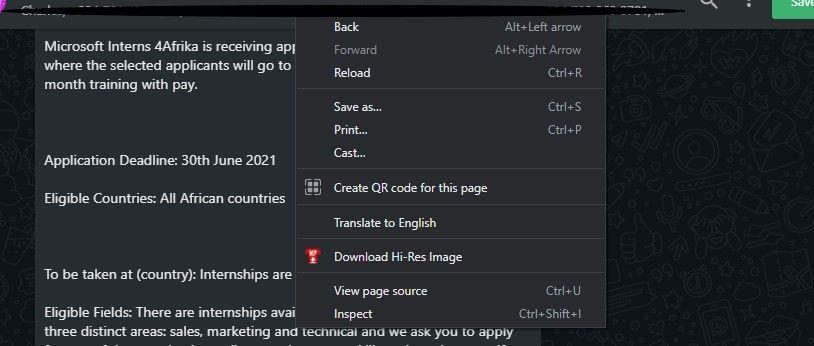
Щракнете върху контакт, след което изберете Проверка . Ще видите маркирани числа в менюто Елементи , щракнете с десния бутон върху тях и ще видите списък с опции. Щракнете върху Копиране > Копиране на елемент от следващата група за избор.
След като копирате числата, можете да ги поставите в електронната таблица.
За да извлечете телефонни номера от групи в WhatsApp чрез Firefox, процесът е малко по-различен от Chrome.
Инструкции за копиране на телефонни номера в WhatsApp групи във Firefox:
Сортирайте телефонните номера във всяка клетка в Excel
След като копирате телефонните номера в групата WhatsApp в Excel, ще видите, че те не са в отделни клетки. Разделянето им улеснява копирането и поставянето на всяко число, ако е необходимо.
За да разделите числа във всяка клетка в Excel, първо трябва да изберете колоната, съдържаща телефонния номер. От лентата на Excel щракнете върху Данни . След това изберете Текст към колони .
Поставете отметка с разделители > Напред .
В следващия прозорец премахнете отметката от опцията Tab . След това поставете отметка в квадратчето Запетая .
След като изпълните горните стъпки, щракнете върху Напред . След това изберете Край . Сега всеки телефонен номер е в собствена клетка в ред. Изберете целия ред и го копирайте, като натиснете Ctrl + C.
В този момент можете да отворите нова електронна таблица или да щракнете с десния бутон върху която и да е клетка в отворената таблица. Във всяка опция се нуждаете от специално поставяне... > Други опции за поставяне > специално поставяне....
След като щракнете върху опцията за поставяне, щракнете върху полето Транспониране > докоснете OK . Сега ще видите номерата за контакт в отделни клетки в колона.
Забележка: Ако телефонният номер вече е във вашите контакти, ще видите името, запазено за него.
Инструкции за използване на Blender за начинаещи, лесни стъпки за работа с 3D софтуер, който предлага мощни инструменти за графичен дизайн.
Научете как да напишете прост VBA макрос за вмъкване на слайдове и създаване на нова презентация
Инструкции за включване и изключване на балончетата за чат във Facebook Messenger на Android. Балончетата за чат са полезна функция за лесна комуникация.
Инструкции за слушане на музика в Google Maps В момента потребителите могат да пътуват и да слушат музика с помощта на приложението Google Map на iPhone. Днес WebTech360 ви кани
Инструкции за използване на LifeBOX - онлайн услугата за съхранение на Viettel, LifeBOX е наскоро пусната онлайн услуга за съхранение на Viettel с много превъзходни функции
Как да актуализирате статуса във Facebook Messenger, Facebook Messenger в най-новата версия предостави на потребителите изключително полезна функция: промяна
Инструкции за играта на карти Werewolf Online на компютъра, Инструкции за изтегляне, инсталиране и игра на Werewolf Online на компютъра чрез изключително простия емулатор LDPlayer.
Инструкции за изтриване на истории, публикувани в Instagram Ако искате да изтриете история в Instagram, но не знаете как? Днес WebTech360
Инструкции за добавяне на представени изображения във Facebook В момента Facebook ни позволява да задаваме представени изображения на нашите лични страници. Тук ви каним
Как да коригирате грешката Windows Quick Assist не работи, Windows Quick Assist ви помага лесно да се свържете с отдалечен компютър. Понякога обаче генерира и грешки. Но,







